Power Automate v2 스키마에 대한 ALM(애플리케이션 수명 주기 관리)
Dataverse 데이터 모델에서 v2 스키마에 저장된 데스크톱 흐름은 여러 바이너리로 구성됩니다. 이 문서에서는 v2 스키마가 활성화된 환경에 상주하는 솔루션 내에서 데스크톱 흐름을 업데이트하는 방법을 설명합니다.
v2 데스크톱 흐름을 업데이트하고 솔루션을 내보내는 방법
v2 스키마로 데스크톱 흐름을 업데이트하고 솔루션을 내보내려면 다음 단계를 따르세요.
참고
- 원래 비관리형 솔루션과 동일한 환경으로 관리형 솔루션을 가져올 수 없습니다.
- 새 바이너리는 데스크톱 흐름이 있는 솔루션에 자동으로 추가됩니다. 모든 바이너리가 솔루션에 추가되었는지 확인하기 위해 내보내기 전에 다음 절차를 사용하는 것이 좋습니다.
- 솔루션 검사기를 사용하여 솔루션에 종속성이 누락되지 않았는지 확인할 수 있습니다.
Power Automate로 이동하여 솔루션을 선택합니다.
수정할 솔루션을 선택합니다.
흐름 표시 이름 옆에 있는 줄임표를 선택한 다음 고급>필요한 개체 추가를 선택합니다.
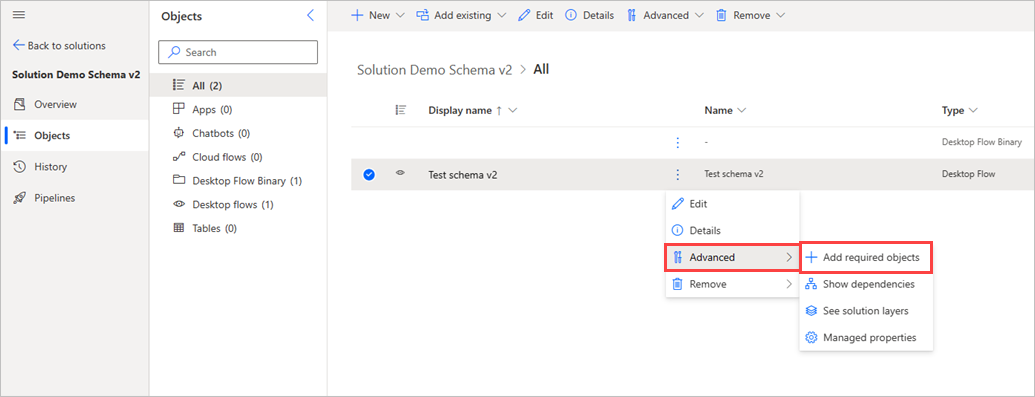
필수 개체 추가 대화 상자에서 확인을 선택합니다.
일부 새로운 데스크톱 흐름 바이너리 항목이 솔루션에 나타나야 합니다.
솔루션 요약으로 돌아가 솔루션을 관리형 솔루션으로 내보냅니다.
필요한 환경으로 솔루션을 가져옵니다. 이 환경에는 v2 스키마가 활성화되어 있어야 합니다.
솔루션으로 v1 및 v2 스키마 마이그레이션 관리
솔루션을 사용하여 데스크톱 흐름의 수명 주기를 관리하는 경우 v1 및 v2 데스크톱 흐름이 모두 포함된 환경으로 v2 데스크톱 흐름을 가져오기 위한 다음 고려 사항에 유의하는 것이 중요합니다.
관리형 솔루션
참고
가장 좋은 방법은 관리형 데스크톱 흐름을 직접 업데이트하지 않는 것입니다. 대신 솔루션의 새 버전을 가져옵니다. 이제 v2 스키마의 관리형 데스크톱 흐름 업데이트가 차단됩니다.
다음 기준을 모두 충족하는 경우 다시 가져오기 전에 먼저 대상 환경에서 관리형 솔루션를 제거해야 합니다.
- 테스트 환경에서 프로덕션 환경으로 데스크톱 흐름을 내보내려면 관리형 솔루션를 사용합니다.
- 대상 환경에 v1에서 v2로 업데이트된 데스크톱 흐름이 있습니다.
- 다른 환경에서 v2의 새 버전을 가져오려고 합니다.
이 솔루션에 대한 다른 종속성이 있기 때문에 솔루션을 제거할 수 없는 경우 관련 데이터를 포함하여 데스크톱 흐름에서 관리되지 않는 계층을 제거해야 합니다. 관련 데이터를 보려면 솔루션의 데스크톱 흐름에서 종속성을 선택한 다음, 사용 대상 탭을 선택합니다. 이 데스크톱 흐름과 연결된 관리되지 않는 바이너리 목록이 표시되며 삭제할 수 있습니다.
대상 환경의 데스크톱 흐름이 여전히 v1인 경우 v2 데스크톱 흐름이 포함된 솔루션을 안전하게 가져올 수 있습니다.
비관리형 솔루션
참고
비관리형 솔루션은 다른 제작자와 데스크톱 흐름을 공유하는 데에만 사용해야 하며 프로덕션으로 가져오는 데 사용해서는 안 됩니다. 대신 적절한 ALM을 보유하려면 관리형 솔루션를 사용하는 것이 좋습니다.
다음 조건을 모두 충족하는 경우 먼저 비관리형 솔루션을 사용하여 대상 환경에서 데스크톱 흐름을 삭제해야 합니다.
- 비관리형 솔루션을 사용하여 데스크톱 흐름을 공유합니다.
- 대상 환경에 v1에서 v2로 업데이트된 데스크톱 흐름이 있습니다.
- 다른 환경에서 v2의 새 버전을 가져오려고 합니다.
대상 환경의 데스크톱 흐름이 여전히 v1인 경우 v2 데스크톱 흐름이 포함된 솔루션을 안전하게 가져올 수 있습니다.